Windows10系统之家 - 安全纯净无插件系统之家win10专业版下载安装
时间:2018-09-08 16:26:18 来源:Windows10之家 作者:huahua
Win10系统内置有一个Metro风格的相机应用,这个相机与用户安装摄像头后在我的电脑里面看到不一样。相机保存图片会自动储存在电脑中,一些用户想改变相机文件的储存位置,怎么修改相机保存图片的位置呢?接下来就让小编教你如何更改相机保存图片的位置吧。
1.打开设置;
2.选择系统;
3.选择存储;
4.单击“更改保存新内容的位置”超链接;
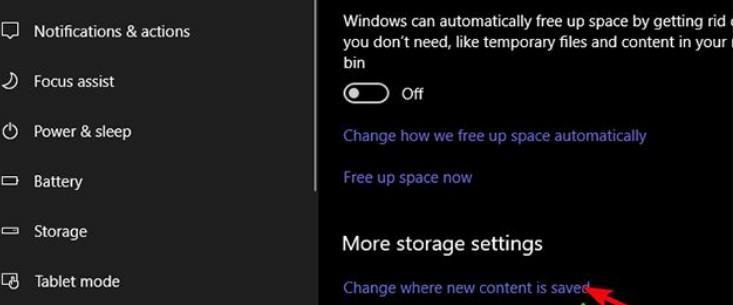
5.展开“新照片和视频将保存到”部分,然后选择首选驱动器;

在我的情况下,由于我有两个硬盘分区(系统和数据分区),我可以选择其中一个。如果进行更改,系统将在备用分区中重新创建整个目录路径。因此,原始C:UsersYour usernamePicturesCamera Roll将基本上镜像到备用分区或外部驱动器。在此过程中创建冗余文件夹树。
这适用于您拥有的所有分区,包括拇指闪存驱动器。如果您拔下它并拍摄一张新照片,则保存位置将默认为C:UsersYour usernamePicturesCamera Roll。
除此之外,有一个问题。如果您剪切了带有用户名的整个文件夹并将其粘贴到您想要的任何位置,则所有新拍摄的照片都将存储在那里。我已经对此进行了测试,结果令人惊讶地工作得很好。重要的是保持目录树不变。只需将文件夹剪切并粘贴到任何给定位置,每张新照片都将存储在那里。此外,您将无法将C:设置为首选存储,然后将文件夹剪切粘贴到备用分区。
以上就是如何更改相机保存图片的位置介绍了,设置方法其实很简单,感兴趣的用户一起来设置吧。
相关文章
热门教程
热门系统下载
热门资讯





























